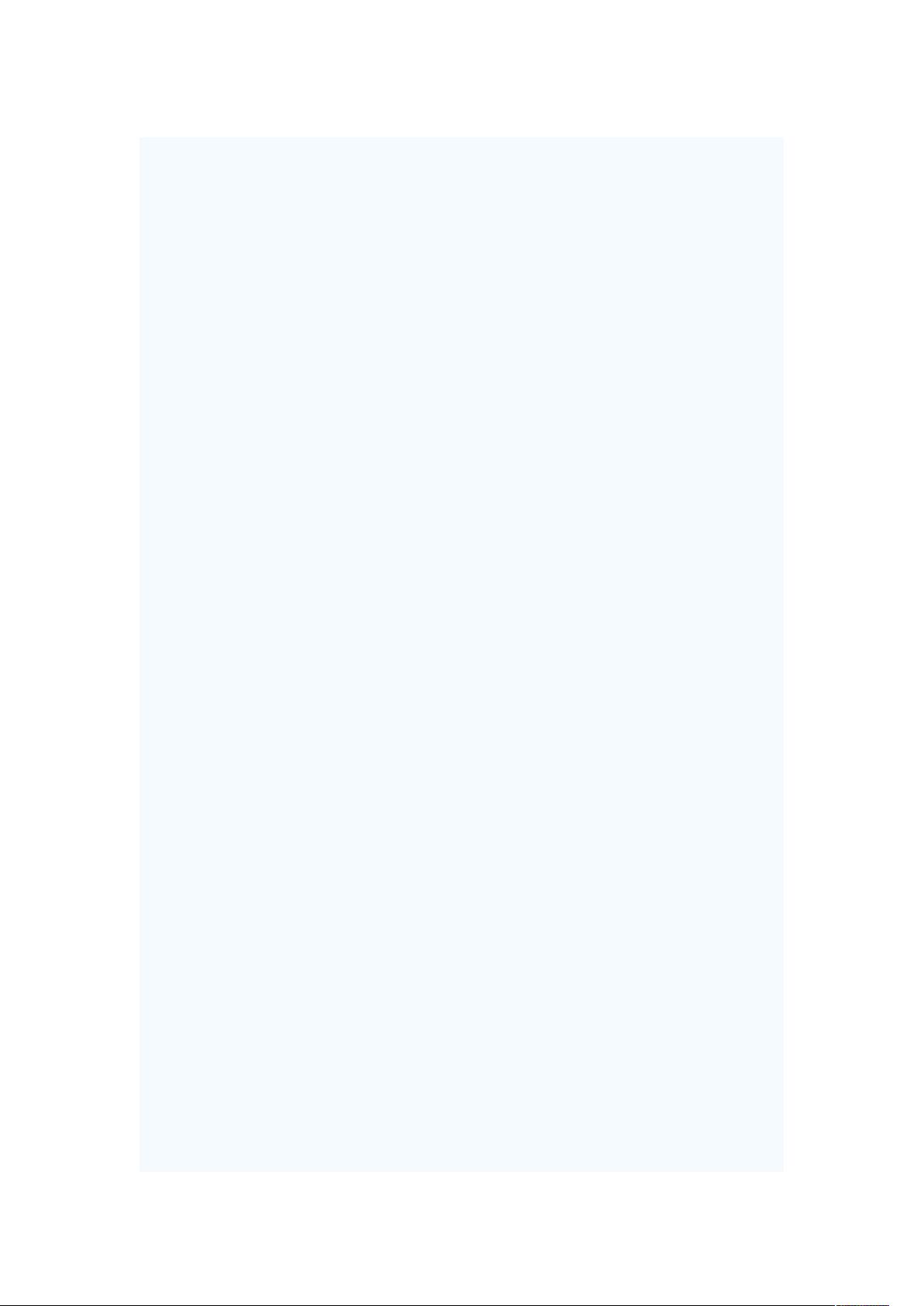安卓系统美化:全局背景透明设置教程
需积分: 9 44 浏览量
更新于2024-09-15
收藏 3.43MB DOC 举报
"这篇教程是关于如何在安卓设备上实现全局背景透明化的步骤,适合对安卓系统有一定了解并想进行个性化设置的用户。教程强调操作简单且安全,旨在让用户能够改变系统的默认背景,创建透明或半透明的效果,提高界面的视觉体验。"
在安卓系统中实现全局背景透明化,主要涉及对系统核心资源文件的修改。首先,你需要具备一定的反编译知识,确保电脑已经安装了Java环境,并准备好相应的反编译工具。这里提到的核心文件是`framework-res.apk`,它是安卓系统的一部分,包含了系统的UI样式和主题。
1. 反编译`framework-res.apk`
使用反编译工具(如Apktool、JADX等)解包这个文件,将其转换成可以编辑的XML和Java源代码格式。
2. 修改`styles.xml`
在反编译后的`framework-res\res\values`目录下找到`styles.xml`文件。在这个文件中,你需要找到定义主题的`<style>`标签,特别是名为`Theme`的主题。在`Theme`下,你会看到`colorForeground`和`colorBackground`这两个条目,它们分别定义前景色和背景色。
3. 设置透明背景
将`colorBackground`的值从`@color/background_dark`更改为`@color/transparent`,这将使系统背景变为完全透明。但请注意,全透明可能导致部分文字或元素难以看清,所以有时推荐使用半透明的颜色,比如`#AA000000`(表示60%的黑色透明度)。
4. 更改窗口背景
搜索`windowBackground`项,通常会有多个,找到对应的条目,将`@drawable/screen_background_dark`替换为`@drawable/screen_background_隔壁的`。这里的`screen_background_隔壁的`应替换为你准备好的透明或半透明图片的名称。确保这个图片存在于`res/drawable`目录下。
5. 保存并重新打包
保存对`styles.xml`的修改,然后使用反编译工具将修改后的资源文件打包回`framework-res.apk`。记得使用签名工具(如 jarsigner)重新签名这个APK,以确保系统能正确识别和应用修改。
6. 安装并测试
将签名后的`framework-res.apk`推送到设备的系统目录,通常是在`/system/framework`下。重启设备,系统应用新的主题设置。测试各个界面,确保透明效果正常,同时注意文字和元素的可读性。
7. 注意事项与风险
进行此类修改可能会影响系统稳定性,甚至可能导致某些应用无法正常工作。因此,最好在非主力设备或备份系统上尝试,并确保有备份原版`framework-res.apk`,以便在出现问题时恢复。
通过以上步骤,你就可以实现全局背景透明化,让安卓设备的界面焕然一新。不过,对于不熟悉安卓系统底层的人来说,这可能需要一些学习和实践。在进行任何系统级别的修改前,请确保了解可能的风险,并谨慎操作。
2022-10-23 上传
2019-07-10 上传
2020-08-26 上传
2017-02-28 上传
点击了解资源详情
2024-12-25 上传
2024-12-25 上传
TreasureU
- 粉丝: 0
- 资源: 2
最新资源
- 网站绐终显示app_offline.htm的解决方法
- SQL2005常见错误排除
- wince教程wince教程
- SQL2005的数据类型详解
- Asp.net常用函数集锦
- linux下shell编程
- Windows应用程序捆绑核心编程
- Oracle 10g 的闪回恢复区 (PDF)
- 如何解决Oracle 常见错误 ORA-04031(PDF)
- 基于ASP_NET的在线考试系统的设计与实现.pdf
- 基于ASP_NET的网上购物系统的设计与实现.pdf
- 《Google搜索引擎优化指南》中英文电子版.pdf
- 学生成绩管理系统论文
- C C++常用算法实例.doc
- 很有实用价值的神奇代码 只要你在IE浏览器任意打开一个网站 就可以……
- linux+内核完全注释+修正版本v3.0.pdf(即linux内核完全刨析基于0.12内核)